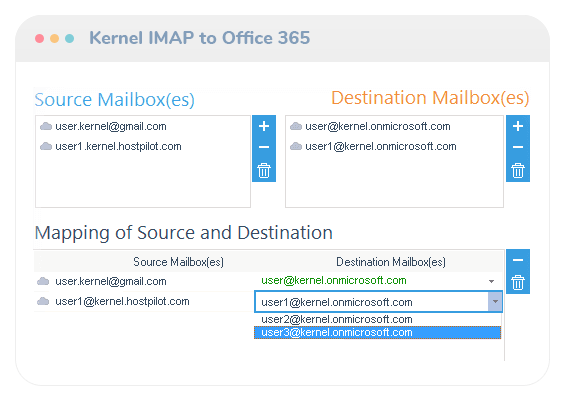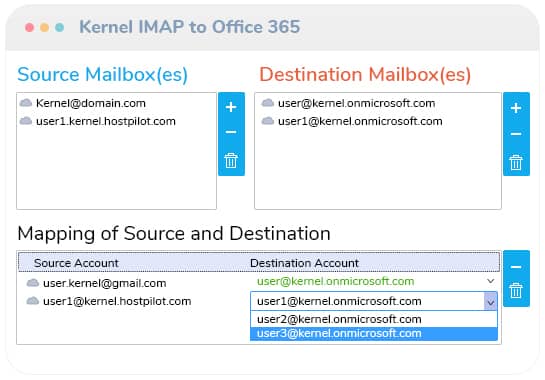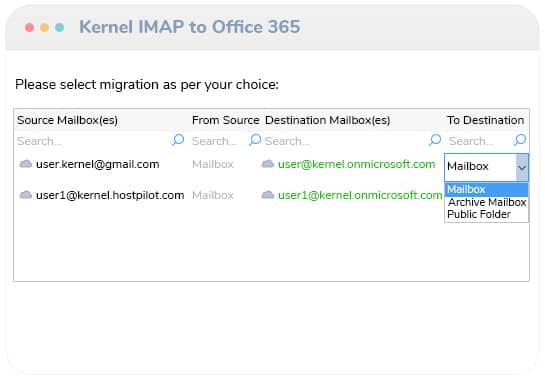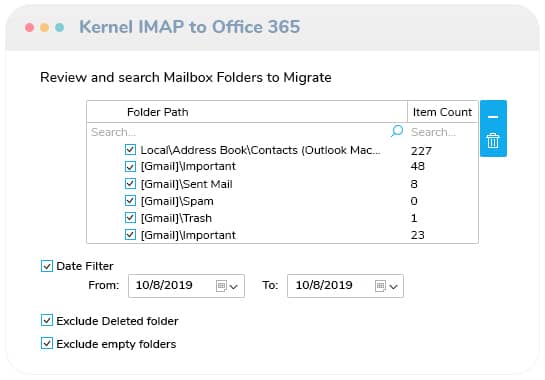De IMAP naar Office 365-tool biedt gebruikers een gratis proefperiode vóór de aankoop. Het laat je een algemeen overzicht van alle slimme functies doorlopen, samen met wat gegevensmigratie (10 items per map). U kunt met deze versie zowel enkele als meerdere mailboxen datamigratie proberen.
Zodra de gebruikers tevreden zijn met alle actieve functies van de tool, kunnen ze de tool naar wens kopen voor onbeperkte snelle migratie.
Als we rekening houden met de betrouwbare en beveiligde programmering van de tool, is de kans op fouten bij de migratie veel kleiner. Gebruikers kunnen echter voor elk probleem terecht bij ons ondersteuningsteam dat 24 uur per dag, 7 dagen per week beschikbaar is. Het ondersteuningsteam kan om het bestand vragen waarin het probleem zich voordoet met de tool.
Als het probleem zich blijft voordoen, integreert ons bedrijf een restitutiebeleid voor deze softwareaankoop. De gebruikers kunnen volledige terugbetaling krijgen voor de gekochte tool, als ze problemen ondervinden bij de migratie en functiestoringen hebben, zelfs nadat ze hulp van de ondersteuning hebben gekregen. Stuur voor terugbetaling een e-mail naar sales@nucleustechnologies.com met betrekking tot de terugbetaling van de tool en vermeld het probleem in detail.
Opmerking: Gevallen waarin geen restitutie of gedeeltelijke restitutie beschikbaar is
Geval 1 - De gebruiker ontkent het verzenden van het bestand met probleem voor inspectie, zelfs na ondertekening van de NDA (Non-Disclosure Agreement), aangezien het probleem verborgen blijft.
Geval 2 – De gebruiker heeft de tool gekocht maar wil deze in de toekomst niet meer gebruiken.
Geval 3 – Zonder de demoversie te proberen, heeft de gebruiker ontdekt dat zijn besturingssysteem niet compatibel is met de software.
Geval 4 – Mogelijkheid tot gedeeltelijke terugbetaling is beschikbaar als per ongeluk een ander gereedschap is gekocht dan het benodigde.